يمكن لبرنامج مكافحة الفيروسات فحص ملفات ZIP ولكن عليك توخي الحذر الشديد
- من المهم معرفة ما يمكن أن يفعله برنامج مكافحة الفيروسات وما لا يمكنه القيام به.
- تعد ملفات ZIP هي أفضل الملفات لأي متسلل لإدخال برامج ضارة أو فيروسات في جهاز الكمبيوتر الهدف.
- اقرأ لمعرفة المزيد عما إذا كان برنامج مكافحة الفيروسات يمكنه فحص ملفات ZIP والطرق الأخرى لأداء هذه المهمة.
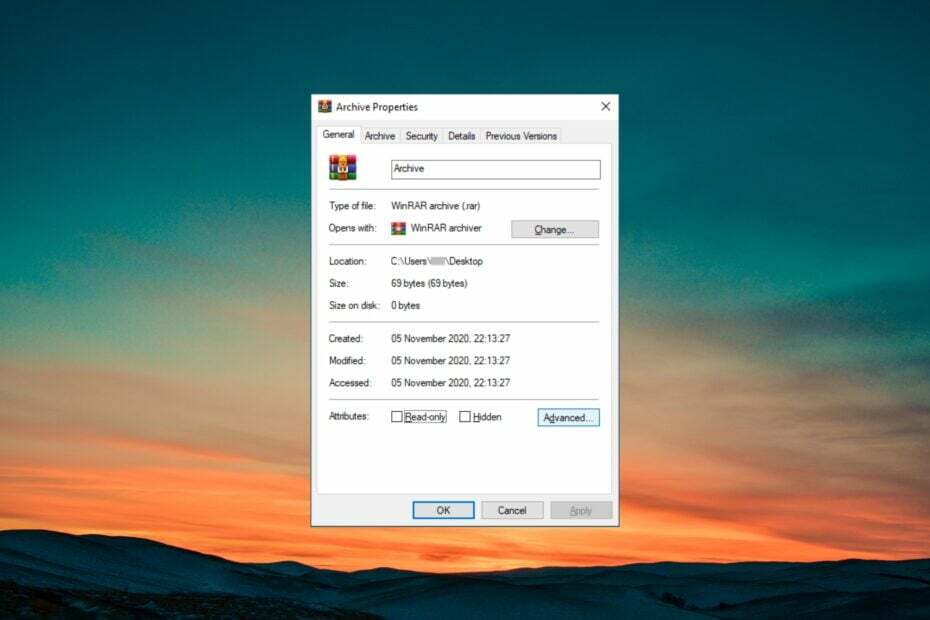
- دعم مضاد للسرقة
- حماية كاميرا الويب
- الإعداد البديهي وواجهة المستخدم
- دعم متعدد المنصات
- تشفير على مستوى البنوك
- متطلبات النظام منخفضة
- حماية متقدمة من البرامج الضارة
يجب أن يكون برنامج مكافحة الفيروسات سريعًا وفعالاً وفعالاً من حيث التكلفة ، وهذا البرنامج يحتوي على كل البرامج.
ZIP هو تنسيق شائع سيساعدك ذلك على تخزين الملفات بأمان وضغطها لتوفير المساحة. ومع ذلك ، يستخدم المهاجمون تنسيق ZIP لبث البرامج الضارة أو تنفيذ هجمات الفيروسات على جهاز الكمبيوتر الهدف.
سنشرح لك في هذا الدليل ما إذا كان برنامج مكافحة الفيروسات مفيدًا ضد هجمات فيروسات ZIP ويمكنه فحص ملفات ZIP من الفيروسات. سنعرض لك أيضًا طريقة بديلة لاكتشاف التهديدات باستخدام ملفات ZIP.
- ما هو ملف ZIP وما هي فوائده؟
- كيف يمكنني فحص ملفات ZIP؟
- هل يستطيع برنامج مكافحة الفيروسات اكتشاف ملفات ZIP المصابة؟
- هل هناك طريقة أخرى لفحص ملفات ZIP؟
- 1. تحقق من الامتداد يدويًا
- 2. استخدم الأدوات عبر الإنترنت
ما هو ملف ZIP وما هي فوائده؟
ملف ZIP هو تنسيق ملف يستخدم لضغط عدة ملفات وتخزينها في مكان واحد. قد يكون لديك العديد من المستندات المتعلقة بموضوع ما ، لكنها موجودة في كل مكان.
بدلاً من إرسال كل ملف واحدًا تلو الآخر ، يمكنك ضغط المستندات في ملف واحد وإرسالها إلى الهدف ، دون عناء إرسال كل ملف على حدة.
لذلك ، هذا يوفر الوقت في إرسال الملفات ويجعل نقل الملفات أسرع أيضًا. في الوجهة ، يمكن للمستخدم ببساطة فك ضغط الملفات الأصلية والحصول عليها.
فيما يلي بعض فوائد ملف ZIP:
- يضغط عدة ملفات في ملف واحد
- يحفظ مساحة القرص
- نقل الملفات بشكل أسرع
- ساعد في حماية ملفاتك عن طريق ضبط كلمة مرور لملف ZIP
- لا يقلل من جودة الملف الأصلي
الآن بعد أن عرفت فوائد ملف ZIP ، دعنا ننتقل إلى الخطوات التي يمكن أن تساعدك في كيفية فحص ملفات ZIP على جهاز الكمبيوتر الخاص بك.
كيف يمكنني فحص ملفات ZIP؟
- قم بتثبيت أي برنامج مكافحة فيروسات على جهاز الكمبيوتر الخاص بك.
- انقر بزر الماوس الأيمن على ملف ZIP وحدد المسح باستخدام (اسم برنامج مكافحة الفيروسات الخاص بك).
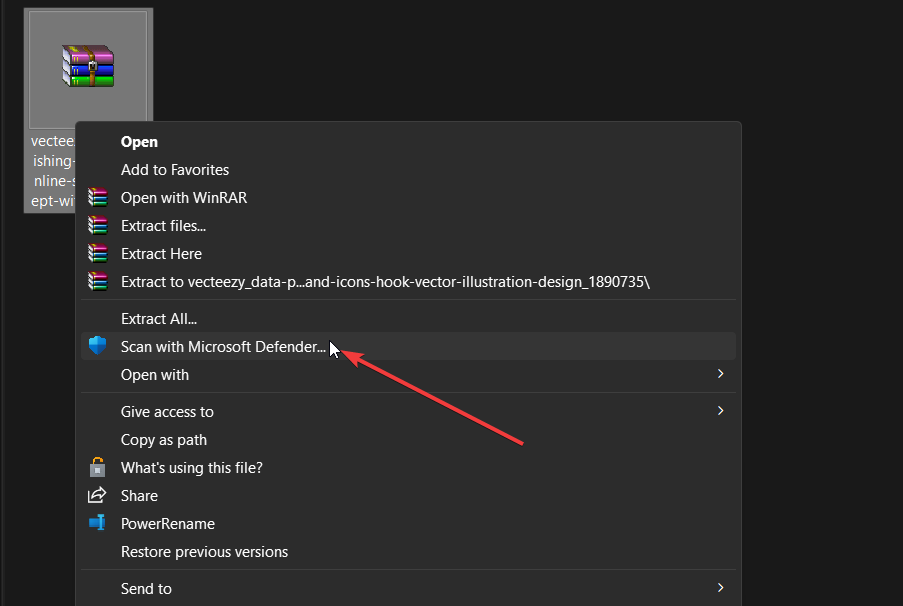
- انتظر حتى يكتمل الفحص ودع برنامج مكافحة الفيروسات يعطي نتيجة.
- تحقق مما إذا تم اكتشاف أي فيروس أو برامج ضارة بواسطة برنامج مكافحة الفيروسات الخاص بك أم لا.
كما ترى ، يمكنك حتى فحص أرشيف ZIP باستخدام برنامج مكافحة الفيروسات المدمج في Windows.
إذا اكتشف برنامج مكافحة الفيروسات الخاص بك أية مشكلات مثل البرامج الضارة أو الإصابة بالفيروسات ، فإننا نقترح عليك السماح لبرنامج مكافحة الفيروسات على الفور بإزالة الملف. وبعد إزالة الملف ، قم بإجراء فحص عميق مناسب لجهاز الكمبيوتر الخاص بك للتحقق مما إذا كان الملف لا يؤثر على أي ملفات على نظامك.
للحصول على قائمة ببعض من أفضل برامج مكافحة الفيروسات، نقترح عليك مراجعة دليلنا المخصص الذي سيساعدك في البحث.
- كيفية استخدام هاتفك بسهولة كلوحة مفاتيح للتلفزيون
- كيفية مشاركة الشاشة عبر WhatsApp Web
هل يستطيع برنامج مكافحة الفيروسات اكتشاف ملفات ZIP المصابة؟
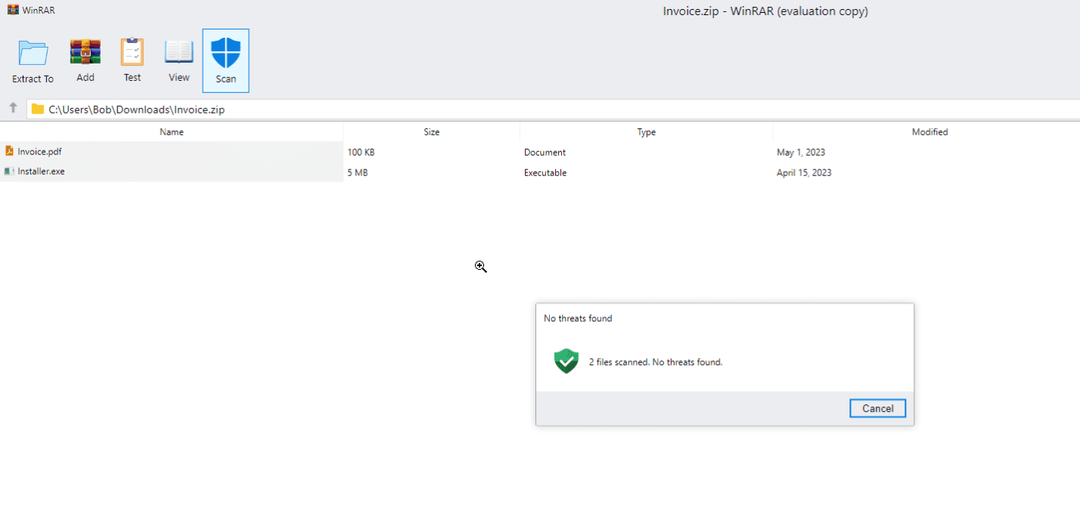
برامج مكافحة الفيروسات مثل التطبيقات الأخرى على أجهزة الكمبيوتر الخاصة بك ، هي برامج مصممة لأداء مهام معينة. إذا كان برنامج مكافحة الفيروسات الخاص بك مزودًا بقدرة فحص ZIP ، فسيقوم بتنفيذ الإجراءات.
ومع ذلك ، على الرغم من أن بعض برامج مكافحة الفيروسات تدعي فحص ملفات ZIP والمحفوظات بشكل عام ، إلا أن بعضها يفشل في اكتشاف الإصابات.
علاوة على ذلك ، تحتاج بعض برامج مكافحة الفيروسات إلى فك ضغط محتويات ملف ZIP مؤقتًا لفحصها ، وهو أمر مفيد للقنابل المضغوطة. بينما تقوم برامج مكافحة الفيروسات الأخرى بفحص محتويات الملف فقط بعد استخراجها بالكامل.
علاوة على ذلك ، يمكن أن تحاول برامج مكافحة الفيروسات اكتشاف شهادات البرامج الضارة التي تم تدريبها على فحصها. في حالة وجود بعض البرامج الضارة الجديدة في السوق وكان توقيعها غير معروف لبرنامج مكافحة الفيروسات ، فقد يسمح لهذا البرنامج الضار بالمرور.
هل هناك طريقة أخرى لفحص ملفات ZIP؟
1. تحقق من الامتداد يدويًا
- افتح الموقع حيث قمت بحفظ ملفات ZIP.
- انقر بزر الماوس الأيمن على ملف ZIP وحدد ملكيات.
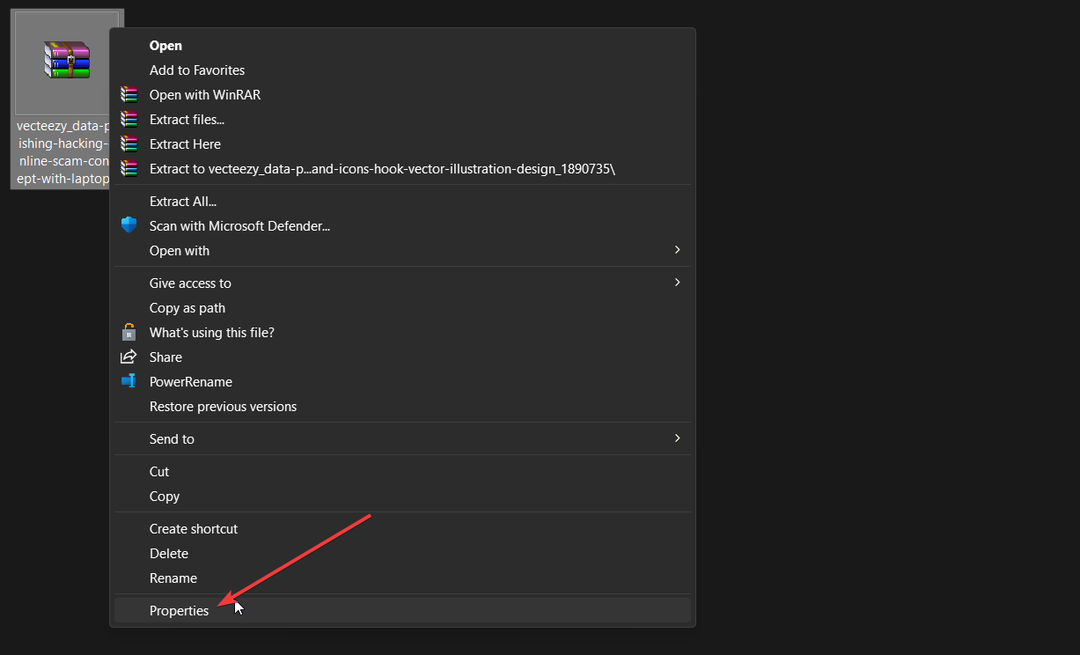
- تحقق من امتداد ملف ZIP الموجود أسفل ملف نوع الملف قسم.
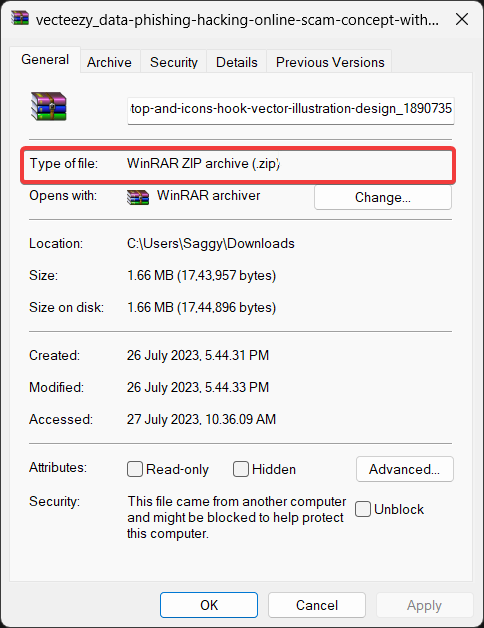
- تأكد من أنه بتنسيق ZIP. إذا كانت الإجابة بنعم ، فسوف تظهر .أَزِيز.
- ومع ذلك ، إذا رأيت شيئًا آخر ، على سبيل المثال ، .zip.exe، فهذا يعني أن الملف عبارة عن برنامج ضار بنسبة 100٪.
هذه هي الطريقة اليدوية للتحقق مما إذا كان ملف ZIP عبارة عن برنامج ضار أو ملف مصاب أم لا. في حالة ظهور تنسيق مختلف ، يجب عليك حذف الملف وفحص جهاز الكمبيوتر الخاص بك باستخدام برنامج مكافحة الفيروسات لحماية جهاز الكمبيوتر الخاص بك.
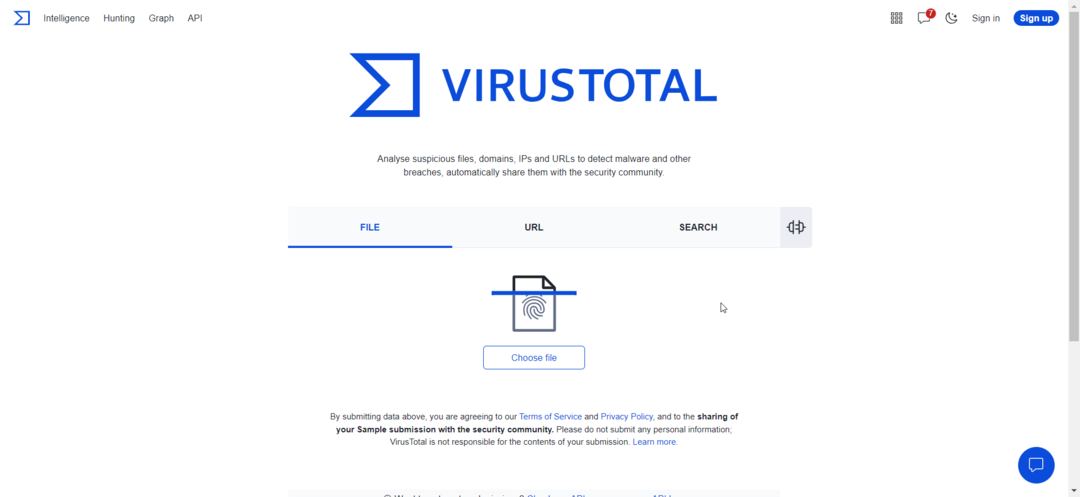
هناك العديد من الأدوات المتاحة عبر الإنترنت والتي ستساعدك على فحص الملفات التي قمت بتنزيلها والتحقق مما إذا كانت شرعية أم لا.
نقترح عليك التحقق ميتا ديفندر أو فايروس توتال مواقع الإنترنت ، حيث يمكنك تحميل ملف ZIP والتحقق من صحته.
أفضل جزء في استخدام هذه الأدوات عبر الإنترنت هو أنه يمكن تشغيلها على أي متصفح أو جهاز كمبيوتر ، كما أنها تقدم خدماتها مجانًا.
هذا هو منا في هذا الدليل. لدينا دليل يشرح بالتفصيل كيف يمكنك ذلك فرض فتح ملف أرشيف تالف على جهاز الكمبيوتر الذي يعمل بنظام Windows.
أيضا ، يمكنك التعرف على ما يفعله أرشيف تالف يعني وما هي الأسباب المختلفة التي يمكن أن تفسد الأرشيف.
لا تتردد في إخبارنا في التعليقات أدناه ، إذا كنت تحب هذا الدليل ، فيمكنك فحص ملفات ZIP والطرق المختلفة التي يمكنك اتباعها يدويًا لمسح ملفات ZIP.
 قم بحماية جهاز الكمبيوتر الخاص بك الآن!
قم بحماية جهاز الكمبيوتر الخاص بك الآن!
- حماية كاميرا الويب
- دعم متعدد المنصات
- متطلبات النظام منخفضة
- حماية فائقة من البرامج الضارة

![كيفية تحويل مجلد إلى ملف ZIP [Windows 10 ، Mac]](/f/9478e6bb33eb84abc4a8ca2bf4afedce.jpg?width=300&height=460)
![كيفية حماية ملفات ZIP بكلمة مرور على Windows 10 [أفضل الأدوات]](/f/e50cd485cd69a10c63d0cc92cead1ee4.jpg?width=300&height=460)